Kuinka määrittää AirPods ilmoittamaan automaattisesti puheluista ja viesteistä iPhonessa

Olisi hienoa, jos AirPodisi voisivat automaattisesti ilmoittaa sinulle saapuvista puheluista ja ilmoituksista iPhonessasi.
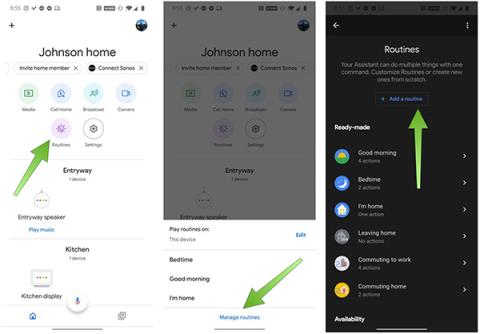
Joka aamu astuessamme ulos kotoa emme voi ennustaa, mitä ongelmia kohtaamme. Joskus on täydellinen päivä, jolloin kaikki työtehtävät on suoritettu onnistuneesti, mutta on myös päiviä, jotka eivät ole niin kauniita. Voimme kohdata epäonnisia tilanteita, lievästi meillä voi olla rengasrikko, kauheampia ovat turvallisuuteen vaikuttavat tapaukset, joskus jopa hengenvaaralliset.
On kuitenkin syntynyt teknologiaa, joka paitsi helpottaa ihmisten elämää, myös auttaa meitä osittain välttämään piileviä vaaroja. Applen virtuaaliassistentti Siri ja Google Assistant ovat tuettuja ominaisuuksilla, jotka auttavat käyttäjiä suojaamaan itseään mahdollisesti vaarallisilta pidetyiltä vuorovaikutuksilta.
Syy, miksi Apple ja Google ovat kehittäneet tämän ominaisuuden, liittyy suurelta osin Yhdysvaltojen poliisiin liittyvään kuumaan ongelmaan. Siksi myös alla oleva tapa määrittää Siri ja Google Assistant on esimerkki tästä ongelmasta. Voit muuttaa toisen komennon täysin nykyiseen tilanteeseen ja olosuhteisiin sopivaksi.
Google Assistantin määrittäminen mahdollisesti vaarallisessa tilanteessa:
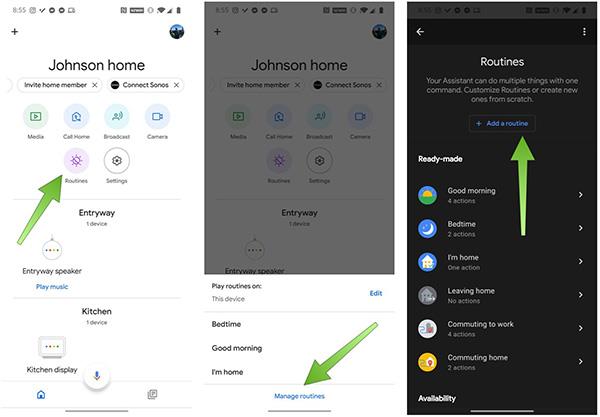
Lisää rutiini
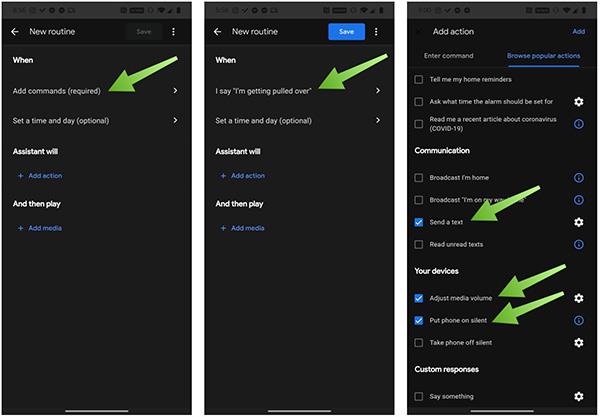
Vaihtoehdot komentoja luettaessa
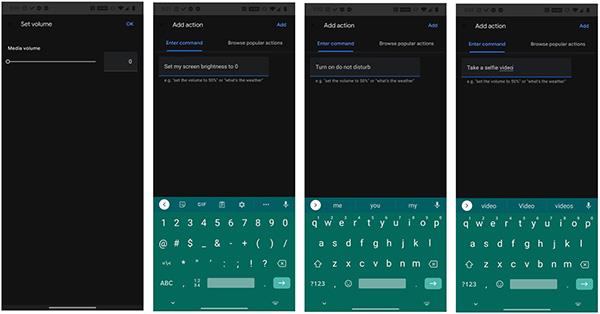
Puhelin suorittaa nämä toiminnot, kun komento sanotaan
Asenna "Minua vedetään pois" iOS:ään
Itse asiassa Apple on kehittänyt "I'm get veted over" -pikakuvakkeen vuodesta 2018 lähtien, mutta se on räjähtänyt useita viikkoja Yhdysvalloissa tapahtuneen kuuman tapahtuman vuoksi. Koska tämä on Siristä erillinen iOS-pikakuvake, sinun on asennettava se ennen sen käyttöä. Menetelmä on hyvin yksinkertainen:
Asenna Pikakuvakkeet iOS-sovellus. Tämä ominaisuus tukee vain laitteita iOS 12:sta ja uudemmista. Varmista, että laitteellesi on päivitetty uusin ohjelmisto.
Mitä iOS ja Android tekevät, kun tämä ominaisuus on käytössä?
Kun tämä ominaisuus on käytössä, laitteesi lopettaa välittömästi musiikin toiston, sammuttaa kaiuttimen, vähentää näytön kirkkautta, ottaa käyttöön "Älä häiritse" -tilan ja lähettää automaattisesti viestejä valitsemillesi yhteyshenkilöille. jotka on asennettu järjestelmään. Laitteen etukamera käynnistyy ja tallentaa videota automaattisesti. Videon lähettämiseksi sinun on kuitenkin oltava vuorovaikutuksessa puhelimesi kanssa. Lopeta videon tallennus painamalla äänenvoimakkuuden lisäys- tai vähennyspainiketta tai koskettamalla Stop-painiketta näytöllä. Paina sitten Käytä videota lähettääksesi sen yhteystietoon.
Tutustu lisää
Olisi hienoa, jos AirPodisi voisivat automaattisesti ilmoittaa sinulle saapuvista puheluista ja ilmoituksista iPhonessasi.
Oletko koskaan törmännyt tilanteeseen, jossa olet vahingossa aktivoinut Sirin iPhonessasi, vaikka et tarkoittanut sitä, esimerkiksi kokouksen tai haastattelun aikana, ja se voi saada sinut tuntemaan olosi epämukavaksi?
Siriin on tehty joitain suuria parannuksia iOS 15:ssä, kun Apple esittelee ominaisuuksia, joita iPhonen käyttäjät ovat jo pitkään pyytäneet. Tämä opas korostaa kaikkia iOS:n (ja iPadOS) 15:n uudet Siri-ominaisuudet.
Applen virtuaaliassistentti Siri ja Google Assistant ovat tuettuja ominaisuuksilla, jotka auttavat käyttäjiä suojaamaan itseään mahdollisesti vaarallisilta pidetyiltä vuorovaikutuksilta.
Vaikka iPhonessa on jo sisäänrakennettu virtuaalinen avustaja Siri, monet ihmiset haluavat käyttää Google Assistantia.
Jos joudut usein luomaan hälytyksiä iPhonessa tai iPadissa, on kaksi nopeaa tapaa välttää Kello-sovelluksen siirtyminen aloitusnäytöstä. Quantrimangin kanssa katso kaksi alla olevaa tapaa.
Nykyään moniin syöttösovelluksiin sisäänrakennettujen reaaliaikaisten puheen tekstiksi muunnosominaisuuksien ansiosta sinulla on nopea, yksinkertainen ja samalla erittäin tarkka syöttötapa.
Sekä tietokoneet että älypuhelimet voivat muodostaa yhteyden Toriin. Paras tapa käyttää Toria älypuhelimellasi on Orbot, projektin virallinen sovellus.
oogle jättää myös hakuhistorian, jota et joskus halua puhelintasi lainaavan näkevän tässä Google-hakusovelluksessa. Voit poistaa hakuhistorian Googlessa noudattamalla tämän artikkelin alla olevia ohjeita.
Alla on parhaat väärennetyt GPS-sovellukset Androidissa. Se on kaikki ilmaista, eikä sinun tarvitse roottaa puhelinta tai tablettia.
Tänä vuonna Android Q lupaa tuoda Android-käyttöjärjestelmään joukon uusia ominaisuuksia ja muutoksia. Katsotaan seuraavasta artikkelista Android Q:n ja tukikelpoisten laitteiden odotettu julkaisupäivä!
Turvallisuudesta ja yksityisyydestä on tulossa yhä suurempi huolenaihe älypuhelinten käyttäjille yleensä.
Chrome-käyttöjärjestelmän "Älä häiritse" -tilan avulla voit hetkessä mykistää ärsyttävät ilmoitukset keskittyäksesi työtilaan.
Tiedätkö, kuinka pelitila otetaan käyttöön puhelimesi pelin suorituskyvyn optimoimiseksi? Jos ei, tutkitaan sitä nyt.
Halutessasi voit myös asettaa läpinäkyviä taustakuvia koko Android-puhelinjärjestelmään Designer Tools -sovelluksella, mukaan lukien sovellusliittymä ja järjestelmäasetukset.
Yhä useampia 5G-puhelinmalleja lanseerataan malleista, tyypeistä segmentteihin. Tämän artikkelin avulla tutkitaan heti marraskuussa lanseeraavia 5G-puhelinmalleja.













